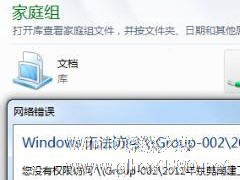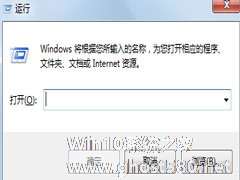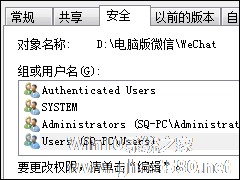-
win7家庭组提示没有权限访问对方文件夹的解决方法
- 时间:2024-11-23 14:46:31
大家好,今天Win10系统之家小编给大家分享「win7家庭组提示没有权限访问对方文件夹的解决方法」的知识,如果能碰巧解决你现在面临的问题,记得收藏本站或分享给你的好友们哟~,现在开始吧!
在win7系统中,为了方便用户们共享文件夹,带有家庭组功能,有时用户们在访问家庭组文件的时候,却提示没有权限访问对方文件夹,这是怎么回事呢?下面由小编来给大家讲解遇到使用win7系统访问家庭组时提示“没有权限”访问对方文件夹的详细解决方法。
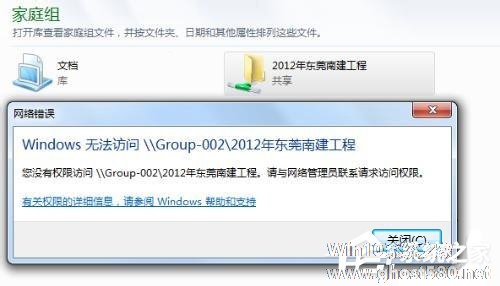
两台以上Win7系统电脑通过路由器组建家庭组,进入另一方电脑后可看见想要共享的文件夹,但是双击此文件夹后却提示“没有权限”,如上图。
这里分享可能的一个解决方法:
第一步:选中要共享的文件夹,右键-属性-共享卡,选择“共享(S)”,在选择要与其共享的用户或者单击箭头查找用户的框中点击向下箭头选择“家庭组”,点击“共享(H)”,点击“完成”。回到-共享卡,点击“高级共享(D)”,勾选“共享此文件夹(S)”,点击 确定 ,关闭属性卡。
第二步:选中要共享的文件夹,右键-共享,此时侧边框会弹出几个选项,选择“家庭组(读取)”或“家庭组(读取/写入)”均可,视个人需求。
注意:一般出现如上图所示问题时,说明已经对文件夹进行了共享设置,此时直接进行第二步即可,若没有解决,可由第一步开始重新设置。
根据我描述的步骤操作后,就能正常的在家庭组中访问对面文件了,还不试一试。
以上就是关于「win7家庭组提示没有权限访问对方文件夹的解决方法」的全部内容,本文讲解到这里啦,希望对大家有所帮助。如果你还想了解更多这方面的信息,记得收藏关注本站~
『本♂文②来源Win10系统之家www.ghost580.net,不得自行转载,违者必追究!』
相关文章
-
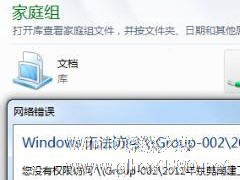
在win7系统中,为了方便用户们共享文件夹,带有家庭组功能,有时用户们在访问家庭组文件的时候,却提示没有权限访问对方文件夹,这是怎么回事呢?下面由小编来给大家讲解遇到使用win7系统访问家庭组时提示“没有权限”访问对方文件夹的详细解决方法。
两台以上Win7系统电脑通过路由器组建家庭组,进入另一方电脑后可看见想要共享的文件夹,但是双击此文件夹后却提示“没有权限”,如上图。... -
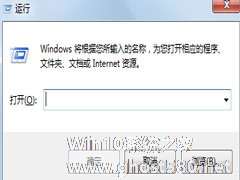
大多数的用户都一般喜欢把重要的文件放在Win7电脑的C盘文件夹或者是D盘。并且对文件各类进行不同的分类,但是最近却有用户反映说打开文件夹的时候,屏幕中出现了“windows可能没有合适的权限访问文件”,要是里面是很重要的文件碰到这样的真会被吓一跳。
1.首先,同时按下win7旗舰版电脑键盘上的win+R快捷键打开电脑的运行窗口,之后,在打开的运行窗口中输入cmd并单击回车... -
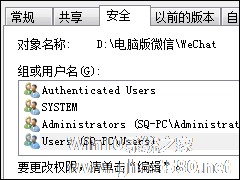
Win7系统删除提示文件夹访问被拒绝怎么办?当我们使用win7系统时,常常会删除一些没用的文件夹,来扩大硬盘空间,加快系统运行速度,但有时候会遇到系统弹出窗口提示“文件夹访问被拒绝”,这该如何解决呢?下面小编就和大家分享下Win7系统删除提示文件夹访问被拒绝的解决方法。
具体解决方法如下:
1、在无法删除的文件上单击右键,选择“属性”;
2、在属性... -

随着现在越来越多的软件被开发出来,我们遇到流氓软件的概率也逐渐变大。这类流氓软件无法卸载、删除,甚至使用任务管理器也无法中止其进程,常常会出现无法中止进程的提示框。这个问题该怎么解决呢?
推荐:Win7装机优化版下载
温馨提示:如果不清楚相关系统服务的来龙去脉,强烈建议不要进行下面的操作。
解决方法:
第一步、对着相关进程,单击鼠标右键...